May 2024 업데이트 됨: 이러한 오류 메시지를 중지하고 이 도구의 일반적인 문제를 수정합니다. 지금 다운로드 이 링크
- 다운로드 및 설치 소프트웨어.
- 컴퓨터에서 문제를 검색합니다.
- 그러면 도구가 문제를 해결 발견되었습니다.

일부 사용자는 USB 드라이브와 같은 외부 하드 드라이브를 안전하게 제거할 수 없다고 보고합니다. 이 문제는 종종 드라이브의 내용을 사용하는 다른 프로세스나 외부 드라이브의 추출을 허용하지 않는 Windows USB 드라이버로 인해 발생합니다. 사용자는 작업 표시줄의 왼쪽 하단 모서리에 있는 "하드웨어 안전하게 제거 및 미디어 꺼내기" 옵션을 사용하여 하드 드라이브를 꺼낼 수 없다고 보고합니다.
외부 하드웨어의 안전과 무결성을 보장하려면 다른 프로세스에서 사용하지 않을 때만 드라이브를 제거해야 합니다. 부주의하게 제거하면 드라이브가 손상될 수 있습니다. 어느 쪽이든 문제를 해결하려면 아래 솔루션을 따를 수 있습니다.
목차 :
"외장 하드 드라이브를 꺼낼 수 없음" 메시지의 원인은 무엇입니까?

- Windows USB 드라이버가 손상되었거나 오래되어 문제를 일으킵니다.
- 백그라운드 프로세스 또는 응용 프로그램이 외부 드라이브에 저장된 파일에 액세스하고 있습니다.
"외장 하드 드라이브를 꺼낼 수 없음" 문제를 해결하는 방법은 무엇입니까?
업데이트 : 2024 년 XNUMX 월
이 도구는 오류를 수정하는 데 도움이 되도록 적극 권장됩니다. 또한 이 도구는 파일 손실, 맬웨어 및 하드웨어 오류로부터 보호하고 최대 성능을 위해 장치를 최적화합니다. 컴퓨터에 이미 문제가 있는 경우 이 소프트웨어를 사용하여 문제를 해결하고 다른 문제가 재발하지 않도록 방지할 수 있습니다.
- 1 단계 : PC 수리 및 최적화 도구를 설치합니다. (윈도우 10, 8, 7, XP, 비스타).
- 2단계: 클릭 스캔 시작 컴퓨터에 어떤 문제가 있는지 확인합니다.
- 3단계: 클릭 모두 고쳐주세요모든 문제를 해결하기 위해.
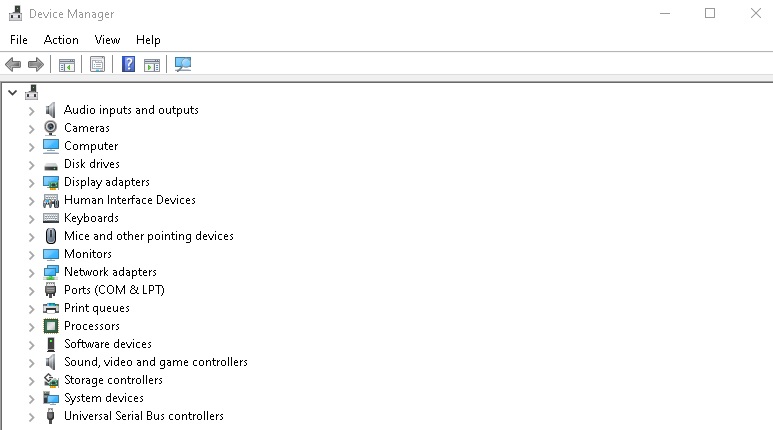
컴퓨터의 USB 드라이버 업데이트
- 시작 > 장치 관리자를 마우스 오른쪽 버튼으로 클릭합니다.
- 범용 직렬 버스 컨트롤러 목록을 선택하여 확장한 다음 항목 옆에 노란색 느낌표가 있는지 확인합니다.
- 노란색 느낌표가 있는 항목을 찾으면 항목을 마우스 오른쪽 버튼으로 클릭하고 플레이어 소프트웨어 업데이트를 선택합니다.
장치 관리자 사용
- 시작 > 제어판을 마우스 오른쪽 버튼으로 클릭하고 하드웨어 및 소리를 선택합니다.
- 그런 다음 장치 관리자를 선택합니다.
- 드라이브를 선택하여 컴퓨터에 연결된 모든 저장 장치를 봅니다.
- 제거하려는 외장 하드 드라이브를 마우스 오른쪽 버튼으로 클릭하고 장치 제거를 선택합니다.
- 프로세스가 완료될 때까지 기다린 다음 컴퓨터에서 외장 하드 드라이브를 분리합니다.
하드웨어 및 장치에 대한 Windows 문제 해결 사용
- 시작 > 설정 > 업데이트 및 보안을 선택합니다.
- 그런 다음 왼쪽 창에서 문제 해결을 선택합니다.
- 고급 문제 해결을 선택하고 연결된 장치를 선택합니다.
- 문제 해결사 실행을 선택하고 Windows가 외부 하드 드라이브를 다시 제거하기 전에 문제를 감지하고 찾을 때까지 기다리십시오.
현재 작업 또는 프로세스 종료
- 작업 표시줄을 마우스 오른쪽 버튼으로 클릭하고 작업 관리자를 선택하여 작업 관리자를 엽니다.
- CTRL+ALT+DEL을 누르고 작업 관리자를 선택하여 열 수도 있습니다.
- 실행 중인 모든 프로세스를 보려면 프로세스 탭을 선택하십시오.
- 컴퓨터에서 실행 중인 의심스러운 프로그램이나 프로세스를 마우스 오른쪽 버튼으로 클릭하고 작업 끝내기를 선택하여 닫은 다음 외장 하드 드라이브를 다시 제거해 보십시오.
승인됨: Windows 오류를 수정하려면 여기를 클릭하십시오.
자주 묻는 질문
외장 하드 드라이브를 안전하게 제거할 수 없는 이유는 무엇입니까?
컴퓨터를 더블 클릭하여 연 다음 외장 드라이브 문자(예: E:)를 마우스 오른쪽 버튼으로 클릭하고 속성을 선택합니다. 파일 속성 외에 이 드라이브에 있는 파일의 내용 인덱싱 허용을 선택 취소합니다. 그런 다음 안전한 제거를 다시 시도하십시오.
꺼내지 않는 외장 하드 드라이브를 수정하려면 어떻게 합니까?
- Windows 하드웨어 및 장치 문제 해결사를 사용합니다.
- Run Command 창을 사용하여 외장 하드 드라이브를 제거합니다.
- 디스크 관리자를 사용하여 외장 하드 드라이브를 제거하십시오.
- 실행 중인 작업이나 프로세스를 닫습니다.
- 컴퓨터에서 USB 드라이버를 업데이트합니다.
Windows 10에서 외장 하드 드라이브를 제거하려면 어떻게 합니까?
추출할 드라이브를 마우스 오른쪽 버튼으로 클릭하고 열리는 메뉴에서 꺼내기를 선택합니다. 모든 것이 성공적이면 하드웨어를 안전하게 제거할 수 있다는 알림이 표시됩니다. Windows 10 컴퓨터에서 더 이상 사용하지 않으려는 장치의 연결을 해제하면 완료됩니다.
왜 하드 드라이브를 꺼낼 수 없습니까?
"하드웨어 안전하게 제거 및 드라이브 꺼내기" 옵션을 사용하여 드라이브를 안전하게 제거할 수 없는 경우 디스크 관리를 사용하여 드라이브를 안전하게 제거할 수 있습니다. 방법은 다음과 같습니다. 시작 메뉴로 이동하여 디스크 관리를 입력하고 Enter 키를 누릅니다. 추출하려는 외장 하드 드라이브를 찾습니다.

